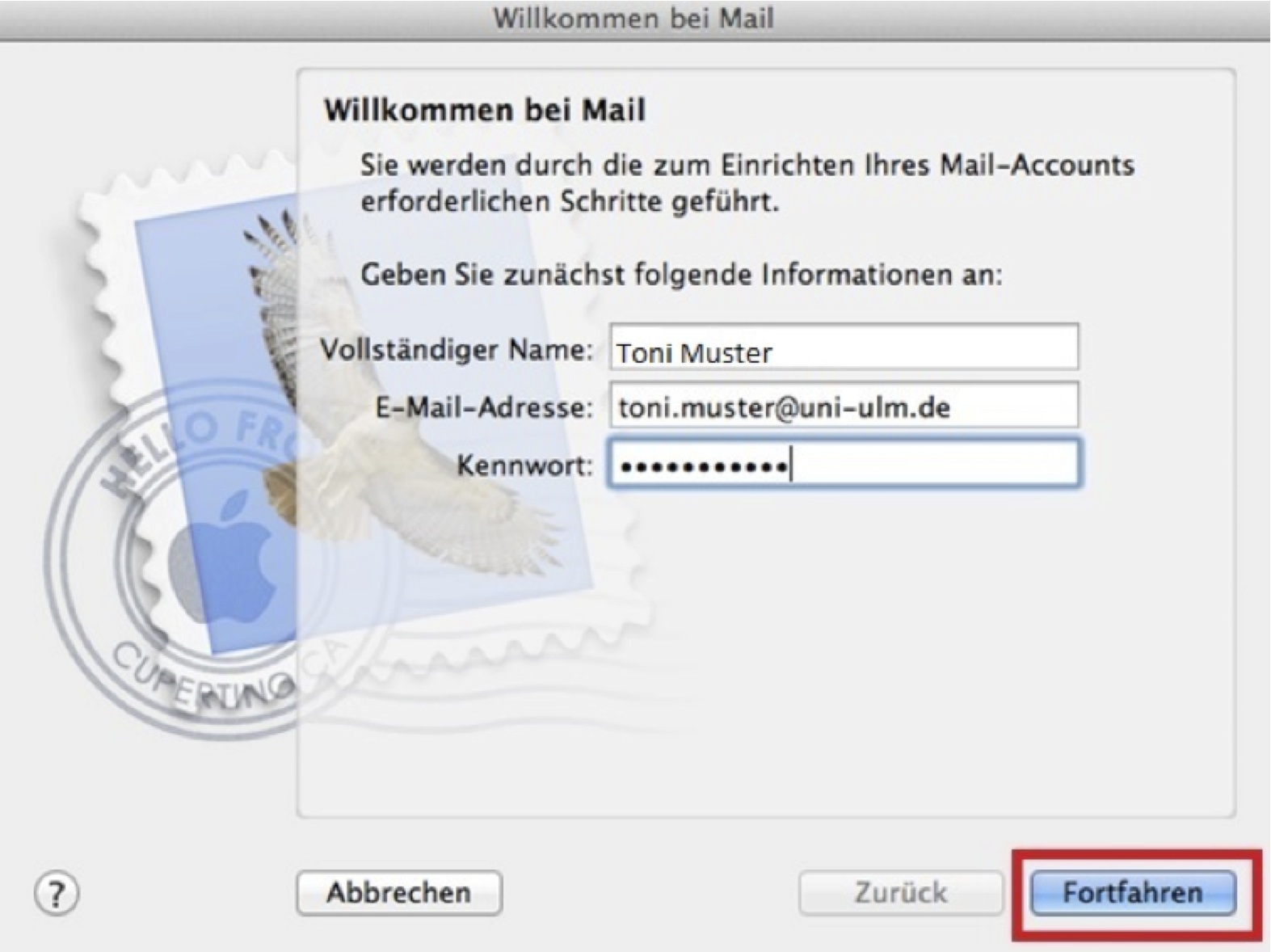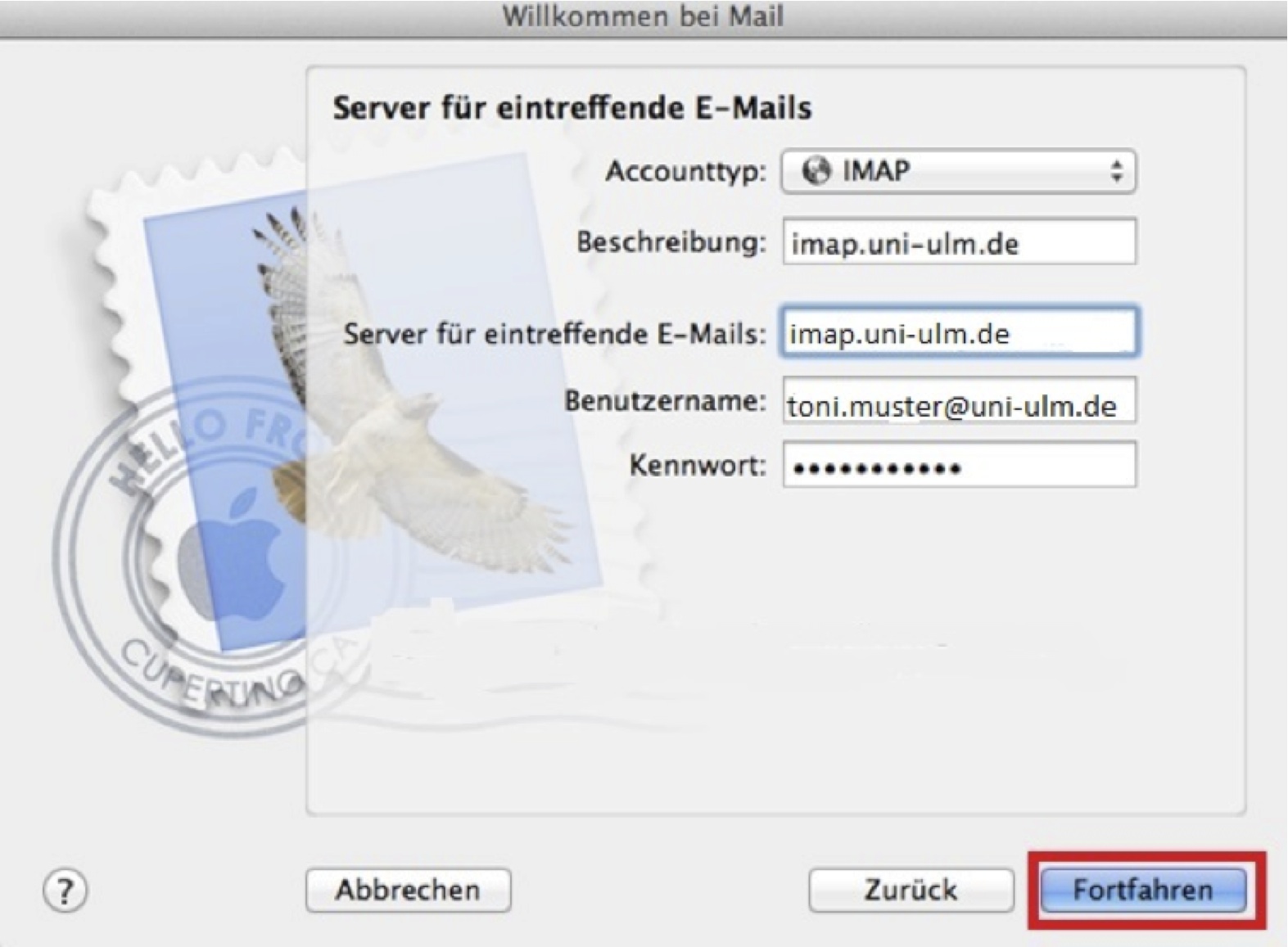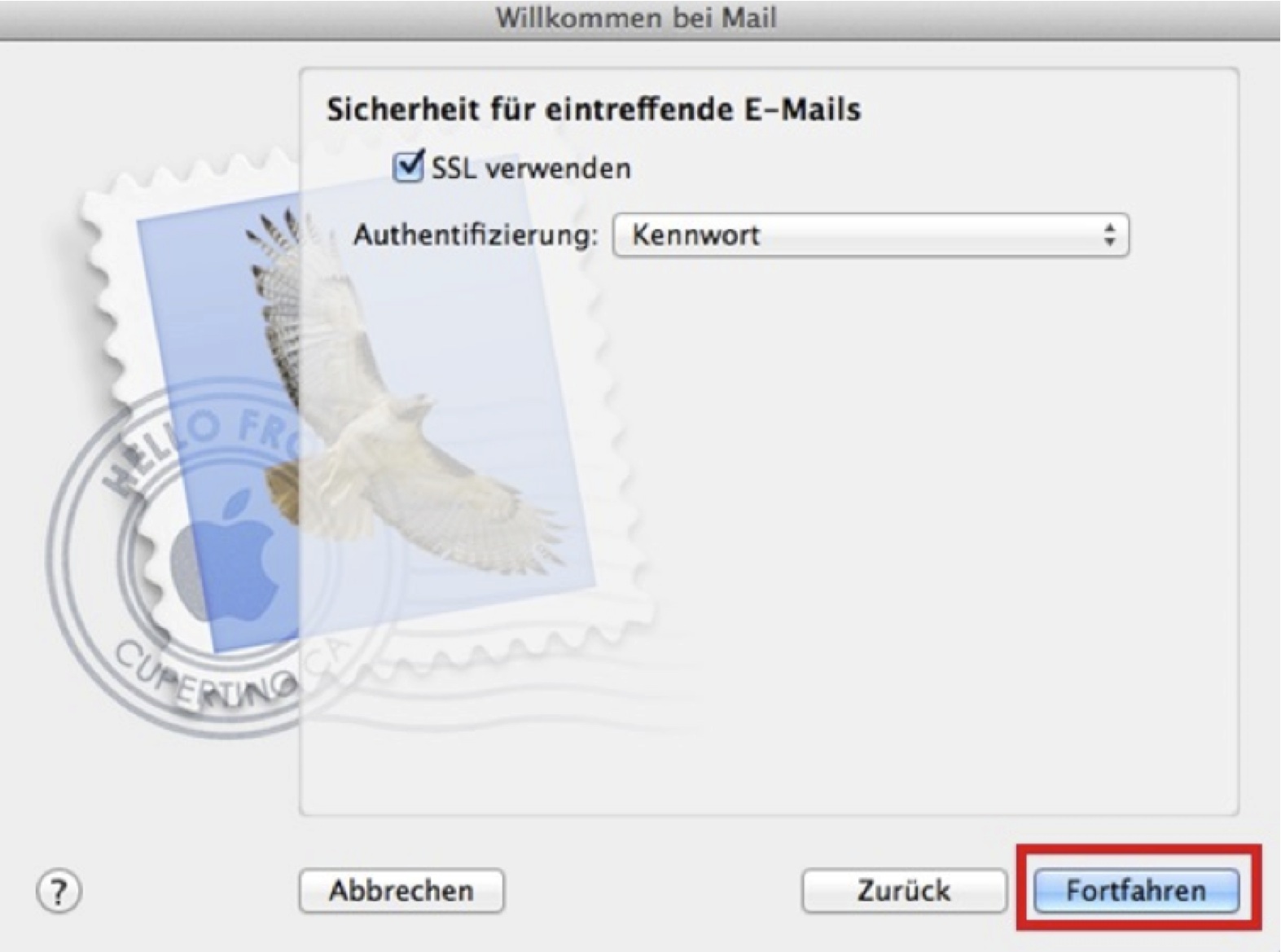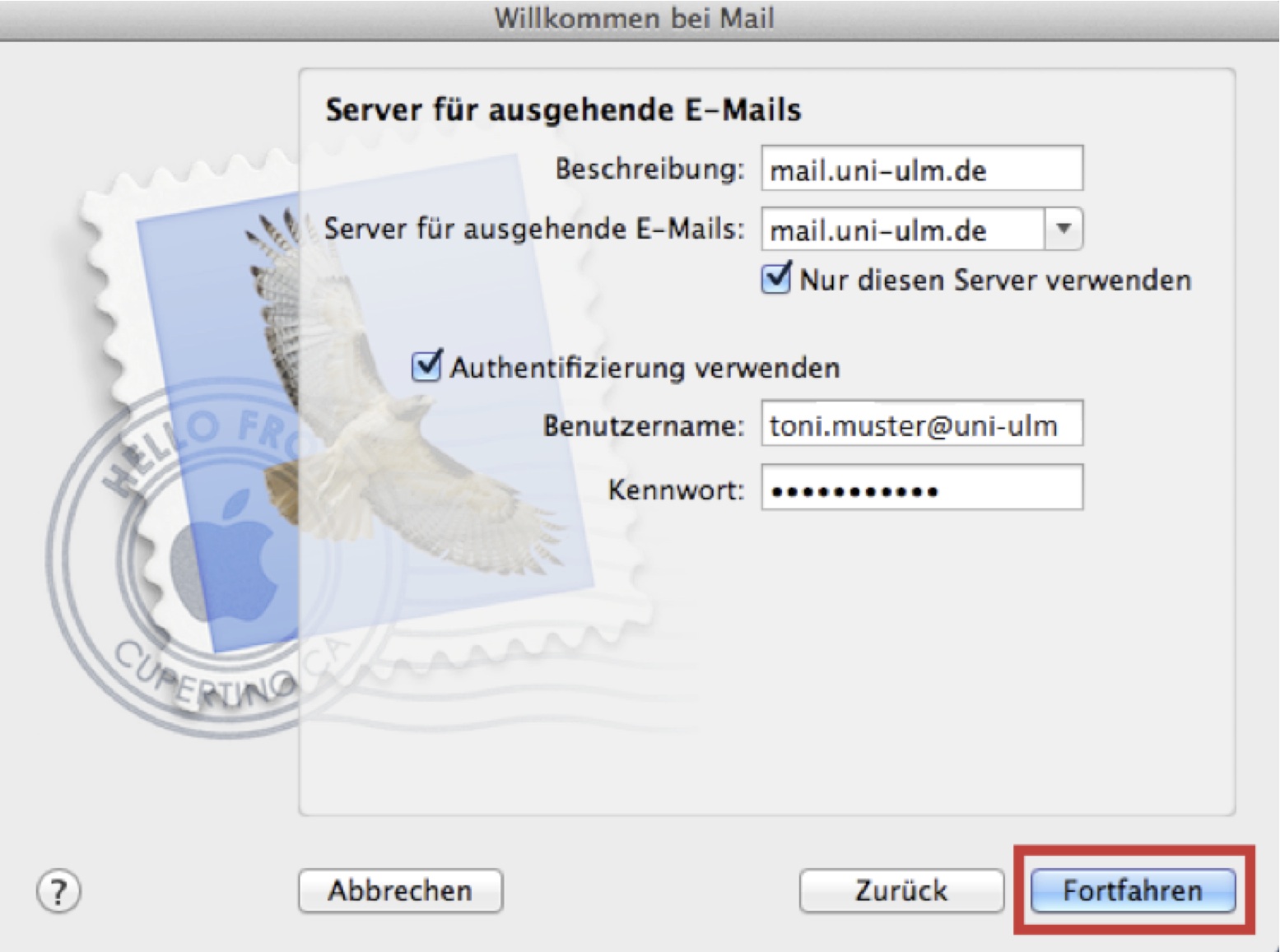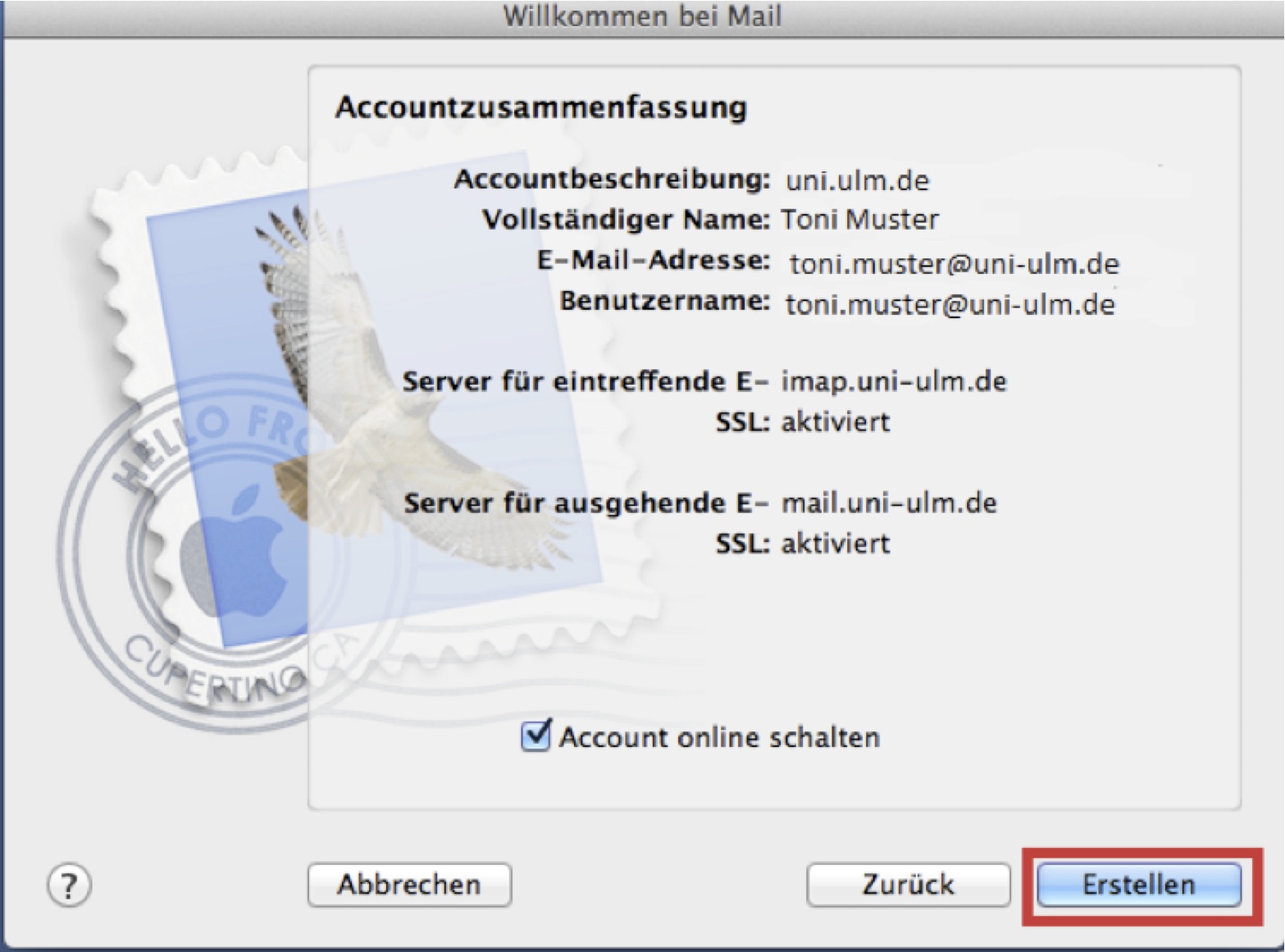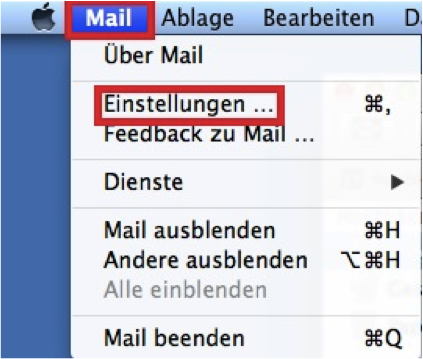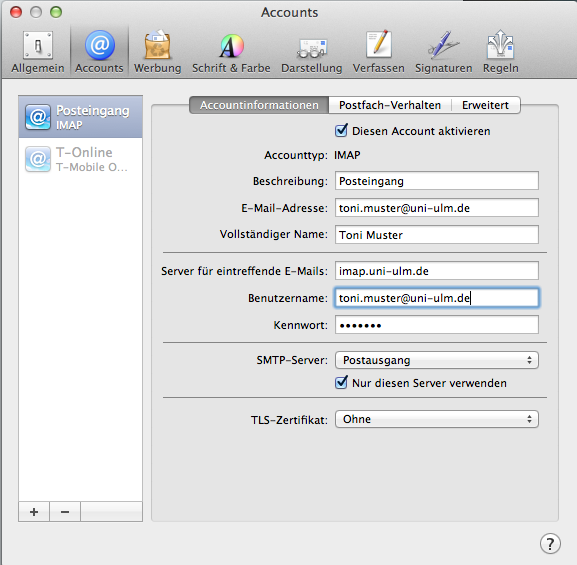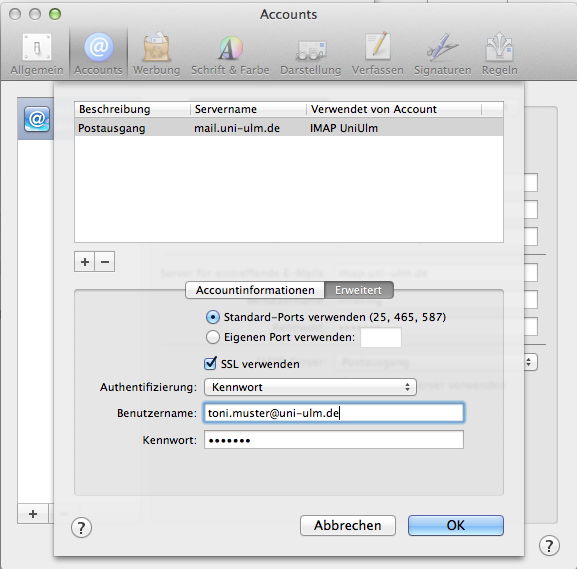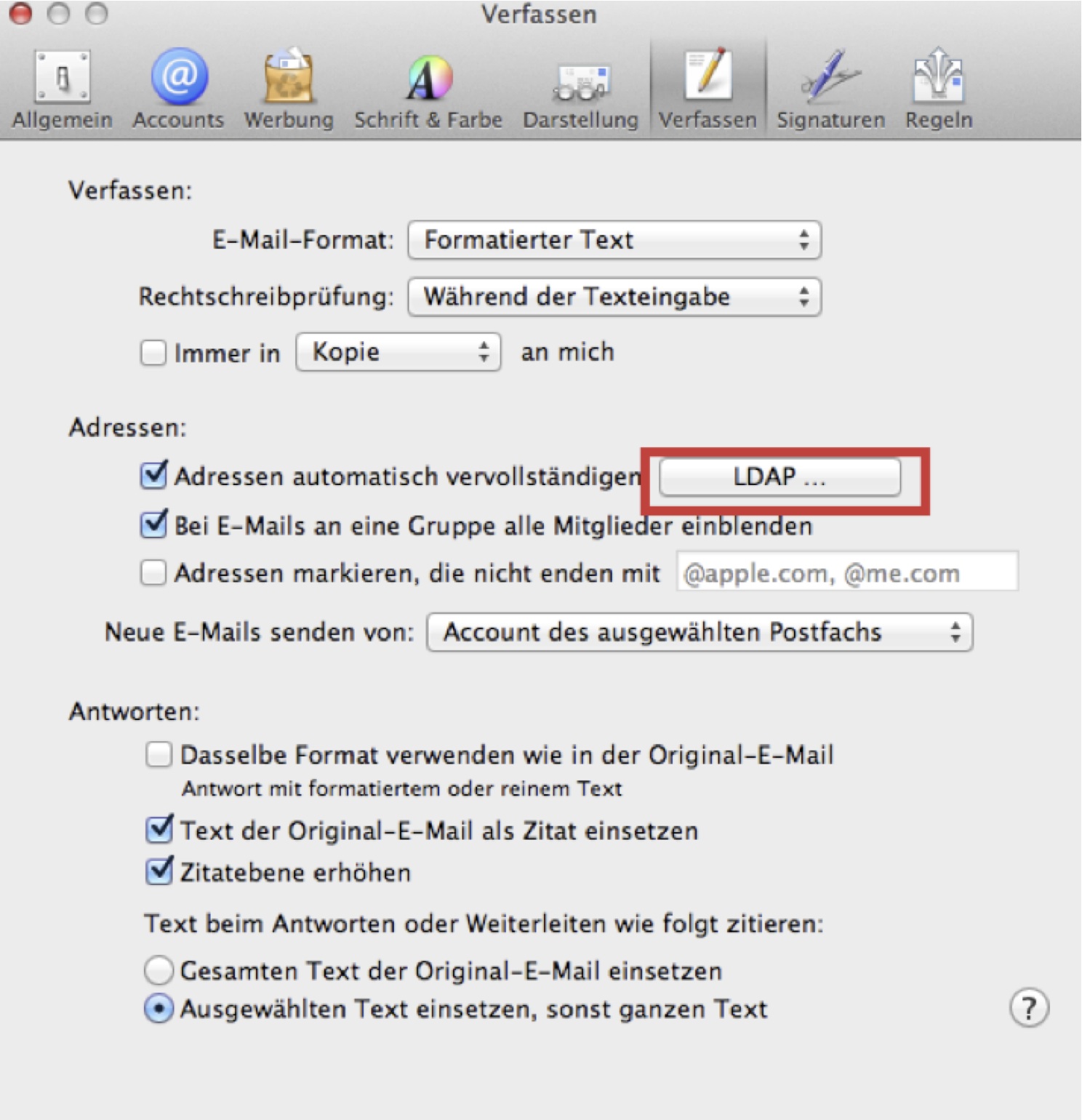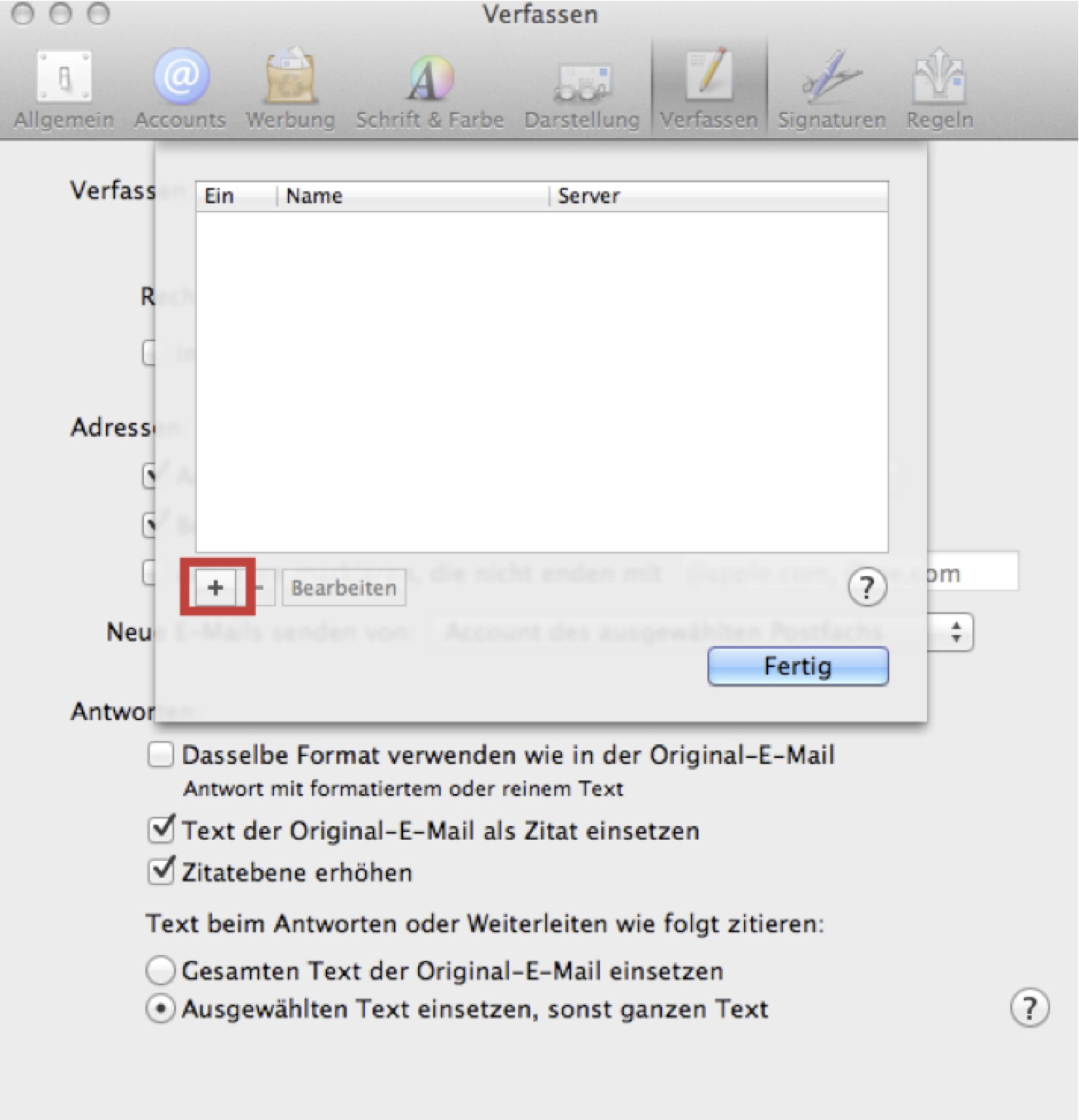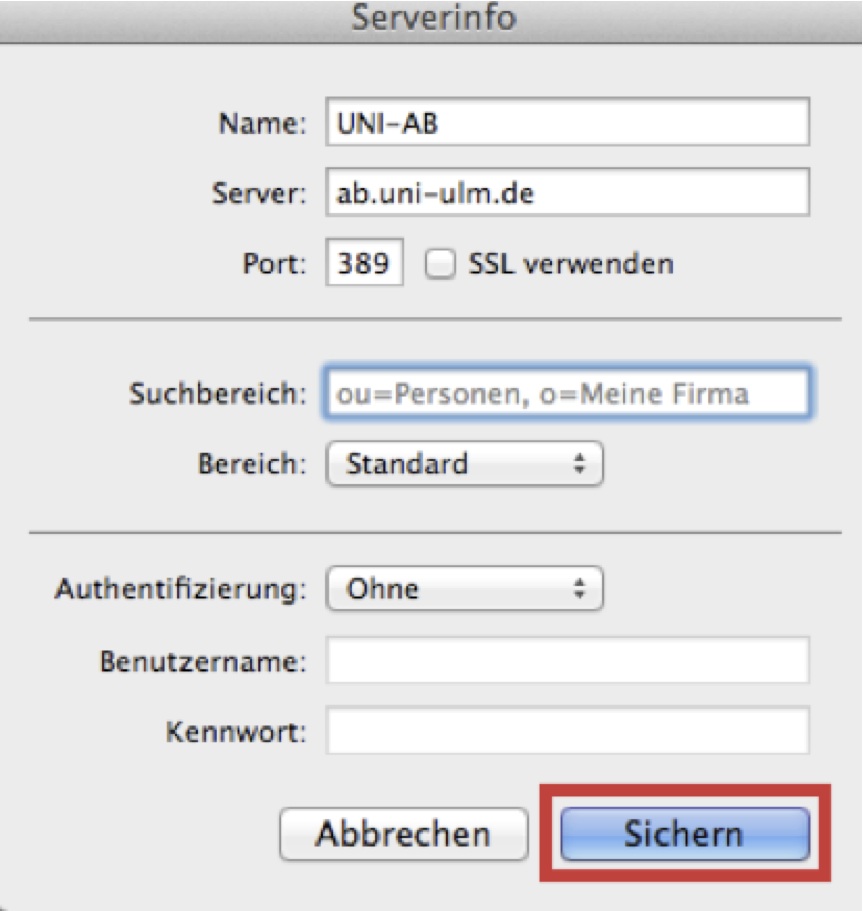MacOS Mail einrichten
Im Folgenden zeigen wir Ihnen, wie Sie das Macintosh-Mailprogramm für die @uni-ulm.de E-Mail-Adresse konfigurieren.
- Schritt 1 bis Schritt 5 behandeln die Ersteinrichtung des Mail-Clients.
- Schritt 6, 7 und 8 zeigen, wie Sie einzelne Parameter nachträglich ändern können, beispielsweise um die Authentifizierung am Postausgangsserver bei den SMTP-Server-Einstellungen zu gewährleisten.
- Ab Schritt 9 wird erläutert, wie Sie das Adressbuch der Uni einbinden können.

Kommunikations- und Informationszentrum (kiz)
Kontaktieren Sie uns bei Fragen und Problemen zu den Services des kiz:
Sprechzeiten
Montag - Donnerstag
09:00 - 12:00 Uhr
13:00 - 15:30 Uhr
Freitag
09:00 - 12:00 Uhr
Telefon
+49 (0) 731 / 50 - 30000
Telefax
+49 (0) 731 / 50 - 1230000
Rückruf beauftragen
helpdesk(at)uni-ulm.de
Support-Portal (Uni intern)
[mehr]
An den Service-Points können Sie uns persönlich aufsuchen.
Self Service Funktionen des Identitätsmanagementsystems (IDM): Berechtigungen verwalten, Dienste abonnieren, Passwörter ändern etc.
Recherche im Bibliotheksbestand nach Monografien, Lehrbücher, Zeitschriften, Hochschulschriften, E-Books, E-Journals, Nationallizenzen, sowie im Bestand des institutionellen Repositoriums OPARU:
Etwa 400 Stichwörter führen Sie direkt zu einer einschlägigen Web-Seite des kiz. Wenn Sie ein Stichwort vermissen, geben Sie uns Nachricht an das Team Public Relations.